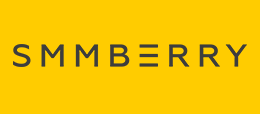Роли Администраторов в Фейсбук
Почему нельзя назначать администратором страницы кого угодно?
Кажется, вроде бы ответ напрашивается сам по себе, но почему-то на Фейсбук люди часто ведут себя по другому. В реальной жизни мы не даем пин код нашей банковской карты кому попало, так? Мы не раздаем налево и направо пароли аккаунтов или доступа к данным. Так почему же так часто бывает, что люди дают стопроцентный доступ к своим страницам людям, которых они едва знают? Совсем не потому, что они дураки — дело здесь совсем не в этом. А дело в том, что очень многие не знают, что у Фейсбука есть множество различных ролей администраторов, которые как раз и были созданы, чтобы помочь вам защитить страницу от негодяев. Не призываю вас перестать доверять людям, но призываю вас быть предельно внимательными. Как говориться, береженого бог бережет. Тем более что, если кто-то удалит вас из действующих администраторов страницы, то никто — и даже Фейсбук!! — не сможет вернуть вам эту роль. То же самое касается и удаленной страницы.
Позиция Фейсбук по этому вопросу такова: Добавляйте только тех администраторов, которым вы доверяете. То есть, если вы дали кому-то возможность управлять страницей и что-то пошло не так, то Фейсбук ответственности за это не несет и жалобы по этому поводу не рассматривает.
Какие бывают типы ролей администраторов
На Фейсбук существуют 5 различных типов ролей администраторов. Каждый тип имеет определенные полномочия. Сразу хочу отметить, что только менеджер страницы (главный администратор) может определить к какому типу будет относиться назначаемый админ. По умолчанию, все администраторы являются создателями материалов (эта роль была переименована вредактора), но так было не всегда, так как типы админов появились на Фейсбук чуть более года назад.
Рассмотрим следующую таблицу, где все роли администраторов страницы подробно расписаны. Кликните, чтобы увеличить изображение.
Как вы можете видеть из таблицы выше, менеджер страницы имеет полномочий всего на один пункт больше, чем редактор (ранее, автор материалов), который является вторым по значимости админом страницы. Так вот, желательно, чтобы менеджер на странице был только один — вы! Если у вас есть партнеры и вы уверены в чистоте их помыслов, то тогда быть менеджерами могут и они. Иметь много менеджеров «на всякий случай» смысла нет.
Что может менеджер страницы, чего не могут другие администраторы?
1) Он/она может управлять главными настройками страницы:
— публиковать страницу, то есть делать ее видимой для всех пользователей;
— устанавливать смогут ли пользователи оставлять сообщения на стене страницы, отправлять ей личные сообщения и отмечать фотографии, опубликованные на странице;
— устанавливать ограничения по странам, возрасту;
— блокировать определенные слова и выражения, чтобы избежать, например, мата на странице;
— регулировать уведомления;
— и, самое главное, удалять страницу.
2) Назначать администраторов и определять их полномочия.
Как вы понимаете, все эти функции настраиваются и редактируются нечасто, поэтому для нормального управления страницей, они просто не нужны. Поэтому раздавать роли менеджеров просто так — нет смысла. Если вы хотите, чтобы вашей страницей управлял смм-менеджер или контент-менеджер, то роли автора материалов ему/ей вполне хватит. Никакой здравый ссмщик не обидится на такое «обделение» в функциях!
Не буду вдаваться в подробности и рассказывать о всех ролях админов, так как из таблицы все и так понятно. Роли модератора, рекламодателя и аналитика, сделаны для больших страниц с очень большой активностью пользователей, которым необходимо иметь в своих рядах различных специалистов для управления страницей.
Как назначить нового администратора страницы
Здесь все очень просто. Помните, назначать администраторов и менять их роли может только менеджер страницы!
- Нажмите «Настройки» в верхней части страницы;
- Нажмите «Роли Страницы» в левом столбце;
- Внимание, если назначаемый администратор является вашим другом на Фейсбук, то когда вы будете вводить его/ее имя, оно должно появится в списке. Если новый администратор не является вашим другом, то вам нужно просто введите его/ее адрес эл. почты. На этом этапе часто возникают проблемы, поэтому я рекомендую приглашать админов (даже друзей) через имейл, который они используют для входа в Фейсбук.
- Важный пункт! Чтобы выбрать тип администратора, нажмите на «Администратор»
и в раскрывающемся меню выберите подходящую роль. Помните о ролях администраторов, о которых мы говорили выше;
- Далее нажмите на «Сохранить» и введите ваш пароль, чтобы подтвердить ваши намерения.
Как изменить роли администраторов страницы
Если вы хотите изменить роли действующих администраторов страницы, то следуйте следующей инструкции:
- Нажмите «Настройки» в верхней части страницы;
- Нажмите «Роли Страницы» в левом столбце;
- Далее, нажмите на «
» роль под именем человека, чью роль вы хотите изменить, и выберите новую роль из выпадающего списка;
- Нажмите «сохранить» и введите пароль для подтверждения изменений.
Сервис поддержки клиентов работает на платформе UserEcho